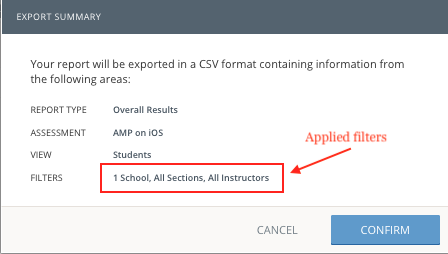Informes de evaluación: evaluación de los resultados generales de los estudiantes (AMP)
Luego de crear y distribuir las evaluaciones gestionadas, los educadores pueden evaluar los resultados de los alumnos mediante los informes de evaluaciones:
Resultados generales
Resultados de desempeño
Resultados a nivel del elemento
Exportación de resultados a nivel del elemento
Informes de evaluaciones gestionadas de exportación automática
Cada informe está disponible para cursos y secciones inactivos o archivados además de los que están en sesión.
Informes de evaluaciones de la AMP
Para abrir y revisar los informes de las evaluaciones gestionadas de Schoology, haga clic en AMP en la parte superior de Schoology y seleccione Informes de evaluaciones en el menú desplegable. Esto le permitirá acceder a una lista en mosaico de las evaluaciones, las cuales se encuentran ordenadas alfabéticamente. También puede usar el campo Buscar evaluaciones para buscar una evaluación gestionada por su nombre.
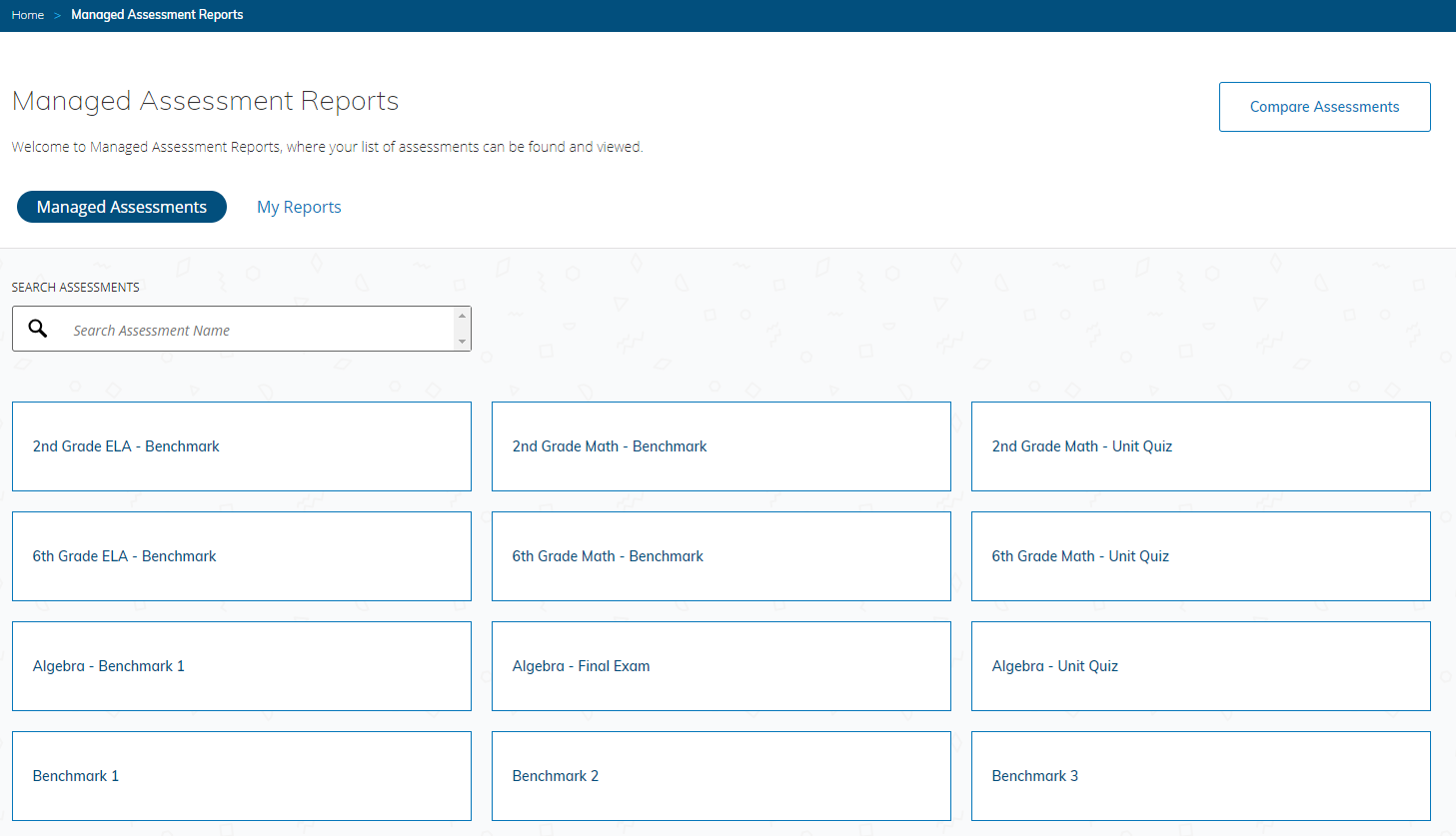
Haga clic en el mosaico de la evaluación para abrir el panel correspondiente a Resumen de la evaluación.
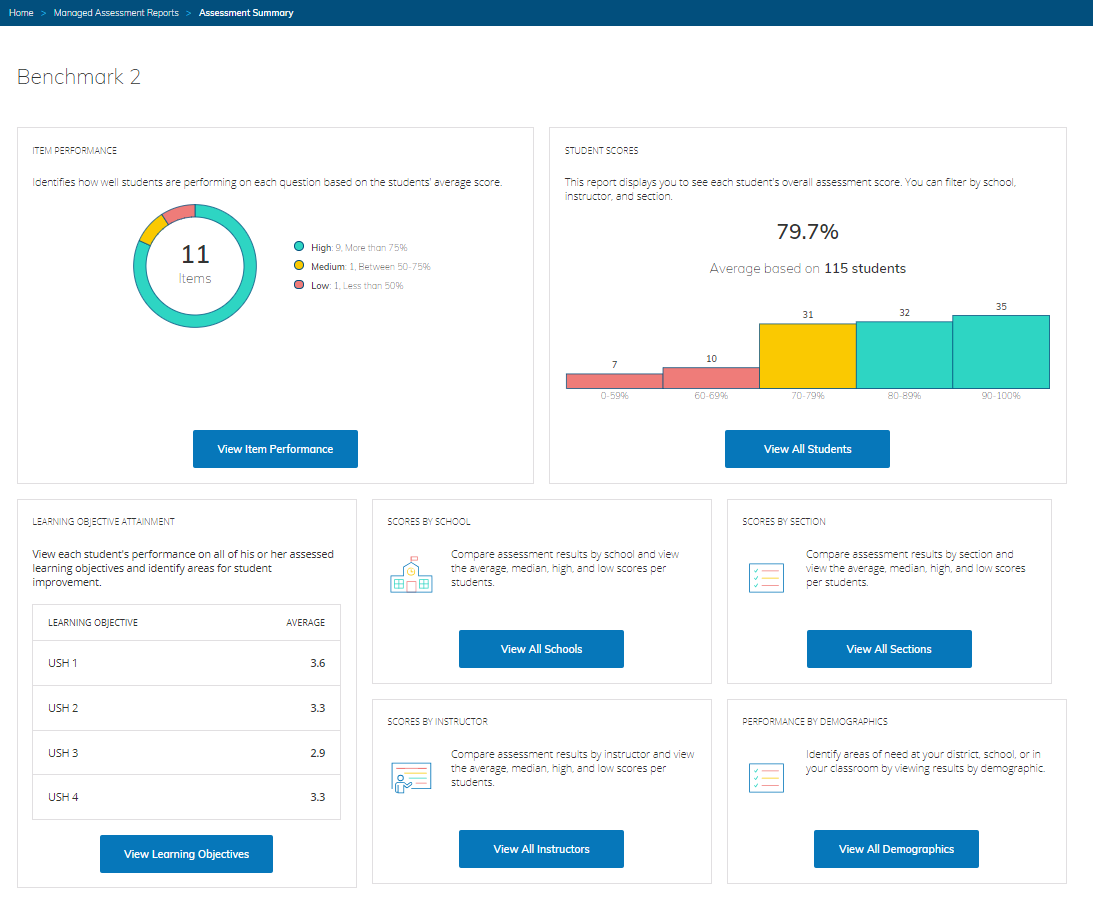
En el panel, puede revisar información de nivel superior de la evaluación por alumno y por elemento y puede seleccionar diferentes opciones para analizar los informes más detalladamente.
Nota: Los resultados aparecerán en el Panel de informes de evaluaciones 24 horas después de que los alumnos realicen las entregas.
Tabla de resultados generales
Desde el Resumen de la evaluación, haga clic en Ver todos los alumnos, Ver todos los centros educativos, Ver todos los instructores, o Ver todas las secciones para abrir la tabla de resultados generales.
La tabla de resultados generales muestra la siguiente información:
La lista de alumnos que realizaron la evaluación gestionada seleccionada.
La Puntuación general que recibió cada alumno.
El campus al cual pertenece cada alumno.
La sección en donde se inscribió el alumno.
Haga clic en las flechas en cada columna para cambiar el orden de los resultados.
La puntuación del alumno está codificada por color. Los colores en la columna de la izquierda corresponden a los siguientes rangos de puntuaciones:
Gris: 0 %
Rojo: 1-49 %
Amarillo: 50-74 %
Verde: 75-100 %
Utilice los menús situados en la parte superior del informe para modificar el tipo de informe, la evaluación y el rango de fechas.
Filtrar resultados
Vista del alumno
Utilice los filtros para ver los resultados de un campus, una sección o un instructor específico. Puede utilizar el menú desplegable + Más filtros para reducir la cantidad de resultados según un dato demográfico determinado o un rango específico de puntuaciones. Tenga en cuenta que el filtro Rango de puntuaciones permite visualizar los alumnos cuya puntuación general se sitúa dentro del rango seleccionado.
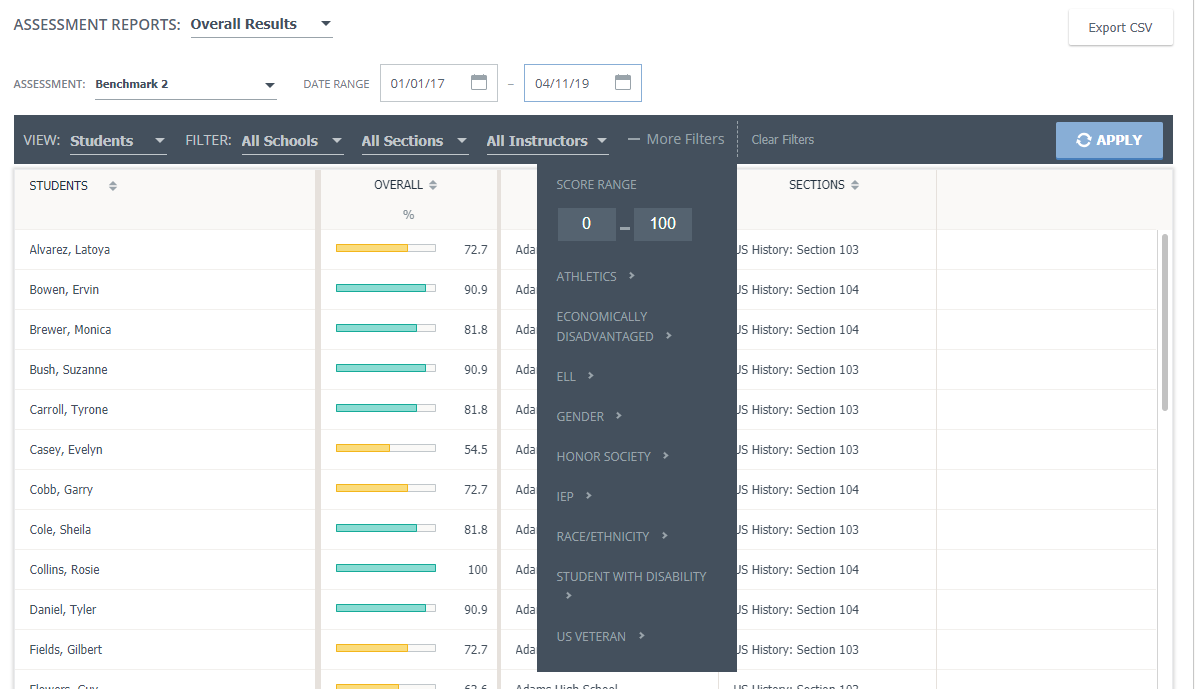
Vista total
Utilice el filtro Ver para visualizar los resultados totales por sección, instructor o centro educativo.
Seleccione Secciones, Instructor o Centro educativo para visualizar la puntuación promedio total, la puntuación media, la cantidad total de entregas, la desviación estándar, la puntuación más alta y la puntuación más baja conforme a dicha selección.
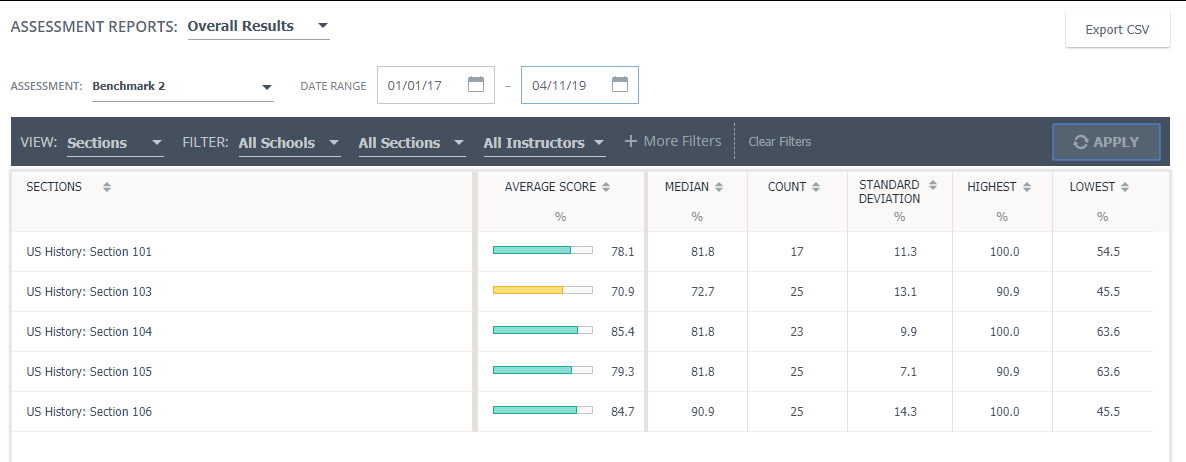
Nota: Actualmente, no es posible aplicar un filtro para ver el porcentaje de alumnos que realizaron la evaluación. Tenga en cuenta que es posible que la vista de datos de Informes de la evaluación (como las puntuaciones generales o promedio más altas o más bajas) no esté completa si no todos los alumnos realizaron la evaluación.
Haga clic en las flechas de cada columna para que los resultados se muestren en orden ascendente o descendente:
Ordene los resultados por Nombre para que la información total se muestre en orden alfabético ascendente o descendente.
Ordene los resultados por Puntuación promedio para que se muestren las puntuaciones promedio desde la más alta o la más baja.
Ordene los resultados por Puntuación media para que las puntuaciones medias se muestren de la más baja a la más alta.
La columna Conteo muestra la cantidad de alumnos que realizaron la evaluación seleccionada.
Ordene los resultados por Desviación estándar para comparar la puntuación de un alumno en relación al resto del grupo que realizó la evaluación y para comprender la dispersión de puntuaciones dentro de la evaluación.
La columna del Valor más alto muestra la puntuación más alta dentro de cada parámetro seleccionado (sección del curso, instructor o centro educativo).
La columna de valor más bajo muestra la puntuación más baja dentro de cada parámetro seleccionado (sección del curso, instructor o centro educativo).
Utilice los filtros para excluir ciertos resultados en el panel. Por ejemplo, si selecciona Ver: Secciones, luego podrá seleccionar Filtrar: Todos los instructores para seleccionar determinados instructores. Haga clic en Aplicar para ver los resultados totales de las puntuaciones dentro de una sección específica dictada por el instructor seleccionado.
Puede utilizar el menú desplegable + Más filtros para reducir la cantidad de resultados según un dato demográfico determinado o un rango específico de puntuaciones. Tenga en cuenta que el filtro Rango de puntuaciones permite visualizar las secciones, los instructores y los centros educativos cuya puntuación promedio se sitúa dentro del rango seleccionado.
En esta vista, también puede alternar entre diferentes evaluaciones gestionadas. Para buscar una evaluación específica, haga clic en el campo Evaluación y comience a escribir el nombre de la evaluación. La lista se filtrará automáticamente y mostrará las evaluaciones correspondientes.
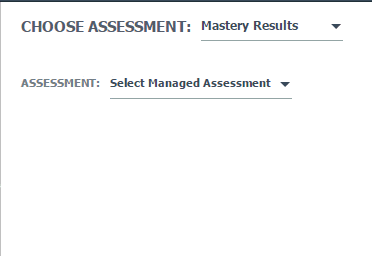
Exportar resultados
Haga clic en Exportar CSV para exportar los datos de la tabla. La opción Exportar resumen le permitirá prever los filtros aplicados y confirmar si desea llevar a cabo la exportación. La exportación se enviará a la dirección de correo electrónico asociada a la cuenta.
Nota: Es posible aplicar filtros en la exportación para que esta solo contenga secciones, instructores y centros educativos específicos. Los rangos de puntuaciones o los filtros demográficos de + Más filtros no se aplicarán en el CSV exportado. Los filtros aplicados podrán visualizarse en Exportar resumen.